修正BitDefender脅威スキャナーで問題が発生しました
その他 / / November 28, 2021
最近、コンピューターをシャットダウンまたは再起動しようとするたびに、BitDefender脅威スキャナーのエラーメッセージが表示されていますか? もちろんそうですね。 それがあなたがここにいる理由ではありませんか?
BitDefender脅威スキャナーのエラーメッセージは次のとおりです。
「BitDefenderThreatScannerで問題が発生しました。 エラー情報を含むファイルがc:\ windows \ temp \ BitDefender ThreatScanner.dmpに作成されました。 エラーをさらに調査するために、ファイルをアプリケーションの開発者に送信することを強くお勧めします。」

まず、BitDefenderがインストールされていない場合、エラーメッセージが表示されることに驚かれるかもしれません。 ただし、エラーメッセージは、BitDefenderのウイルス対策スキャンエンジンを使用するコンピュータ上の別のウイルス対策が原因で発生した可能性があります。 BitDefenderのウイルス対策スキャンエンジンを利用するいくつかのウイルス対策プログラムは、Adaware、BullGuard、Emsisoft、eScan、Quick Heal、Spybotなどです。
エラーメッセージは一目瞭然です。 BitDefender ThreatScannerの問題が発生したことをユーザーに警告します。 問題に関する情報は、ファイルと一緒にBitDefender ThreatScanner.dmpという名前のファイルに保存されます 位置。 ほとんどのシステムでは、生成された.dmpファイルはメモ帳で読み取ることができず、どこにもアクセスできません。 エラーメッセージは、.dmpファイルをアプリケーションの開発者に送信するようにアドバイスすることもありますが、会社の担当者と行ったり来たりするのは大変で、時には無駄になる可能性があります。
BitDefender Threat Scannerの問題は、実際には致命的なエラーではなく、単なる迷惑です。 [OK]をクリックするだけでバイパスして、作業を続行できます。 ただし、メッセージにますますイライラするようになった場合は、以下に、メッセージを完全に取り除くことが知られているいくつかの解決策を示します。
コンテンツ
- 「BitDefender脅威スキャナーで問題が発生しました」エラーを解決するにはどうすればよいですか?
- 方法1:利用可能なパッチを実行する
- 方法2:SDAV.dllファイルを修正する
- 方法3:Reimage Repair(または同様のアプリケーション)を使用する
- 方法4:BitDefenderを再インストールする
「BitDefender脅威スキャナーで問題が発生しました」エラーを解決するにはどうすればよいですか?
BitDefender Threat Scannerエラーは広く発生している問題であり、多くの潜在的な解決策が存在することが知られています。 迷惑なポップアップメッセージを取り除くための最も一般的な解決策は、BitDefender自体が提供する公式パッチファイルを使用するか、BitDefenderを完全に再インストールすることです。
BitDefender Threat Scannerエラーは、主にSpybotを採用しているコンピューターで発生します– Search andDestroyアプリケーションにはメインのウイルス対策プログラムがあります。 エラーは、アプリケーションの破損したDLLファイルに起因し、これらのファイルを修正するだけで解決できます。
方法1:利用可能なパッチを実行する
前述のように、BitDefender Threat Scannerは非常によく知られた問題であり、BitDefender自体がそれを解決するためのパッチをリリースしています。 パッチは公式の解決策として宣伝されているので、この方法はエラーを取り除くための最善の策であり、実際にほとんどのユーザーにとってそれを解決することが報告されています。
BitDefender修復ツールは2つの異なるバージョンで利用できます。 1つは32ビットオペレーティングシステム用で、もう1つは64ビットバージョン用です。 したがって、パッチをダウンロードする前に、コンピュータで実行されているシステムアーキテクチャとOSバージョンを把握してください。
1. Windowsファイルエクスプローラーを開く (または古いバージョンのマイコンピュータ)デスクトップのショートカットアイコンをダブルクリックするか、キーボードの組み合わせを使用します Windowsキー+ E.
2. 右クリック オン このPC 選択します プロパティ 次のコンテキストメニューから。
![このPCを右クリックし、次のコンテキストメニューから[プロパティ]を選択します](/f/012909b8241c4f2c829e49e33ce61773.png)
3. 次のウィンドウ(システムウィンドウと呼ばれます)には、コンピューターに関するすべての基本情報が表示されます。 確認してください システムタイプ 実行しているWindowsOSとプロセッサアーキテクチャを識別するためのラベル。
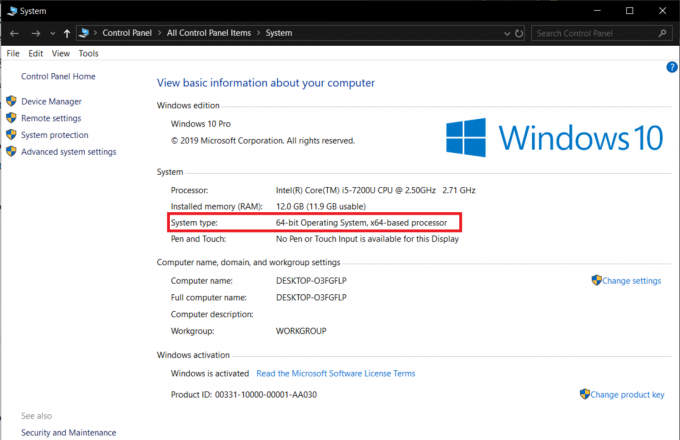
4. OSのバージョンに応じて、必要なファイルをダウンロードします。
32ビットオペレーティングシステムの場合:Windows32用のBitDefender修復ツール
64ビットオペレーティングシステムの場合:Windows64用のBitDefender修復ツール
ダウンロードしたら、パッチファイルを実行し、画面の指示/プロンプトに従って 修正BitDefender脅威スキャナーエラーで問題が発生しました。
方法2:SDAV.dllファイルを修正する
BitDefender Threat Scannerエラーは、Spybot – Search andDestroyアプリケーションを使用しているシステムのSDAV.dllファイルが破損しているために発生します。 スパイウェアソフトウェアは、実際にはBitDefenderのウイルス対策スキャンエンジンを利用して、コンピューターを解放します。 脅威、およびSDAV.dllファイルは、アプリケーションがスムーズに動作し、何もスローせずに動作するために不可欠です エラー。
SDAV.dllは、さまざまな理由で破損する可能性があります。破損したファイルを元のファイルに置き換えるだけで、脅威スキャナーエラーを解決できます。 元のファイルは、SpybotのWebサイトからダウンロードできます。
SpybotのSDAV.dllファイルを修正するには:
1. エクスプローラーを開く キーボードのWindowsキー+ Eを押します。
2. 次の道を進む C:\ Program Files(x86)\ Spybot –検索と破棄2.
上記のアドレスをコピーしてファイルエクスプローラーのアドレスバーに貼り付け、Enterキーを押して必要な場所にジャンプすることもできます。
3. Spybot -Search&Destroyフォルダー全体をスキャンして、 SDAV.dll.
4. SDAV.dllファイルを見つけたら、 右クリック その上で、選択します プロパティ コンテキストメニューから、またはファイルを選択して、Alt + Enterキーを同時に押します。
5. [全般]タブで、 サイズ ファイルの。
ノート: SDAV.dllファイルのデフォルトサイズは32kbであるため、サイズラベルの値が小さい場合は、ファイルが実際に破損しており、交換が必要であることを意味します。 ただし、SDAV.dllファイルがまったく見つからなかった場合は、ファイルが見つからないため、手動でそこに配置する必要があります。
6. いずれの場合も、SDAV.dllファイルが破損しているか欠落している場合は、 Spybot MissingFilesをダウンロードする (またはSDAV.dllダウンロード)、必要なファイルをダウンロードします。
7. ダウンロードしたら、上向きのエラーをクリックして、 フォルダで見て (またはWebブラウザに応じて同様のオプション)。 ファイルのダウンロード中に誤ってダウンロードバーを閉じた場合は、 ダウンロード コンピュータのフォルダ。
8. 右クリック 新しくダウンロードしたSDAV.dllファイルで、 コピー.
9. Spybotフォルダーに戻ります(正確なアドレスについては手順2を確認してください)。 右クリック 空白/空のスペースで、を選択します ペースト オプションメニューから。
10. 破損したSDAV.dllファイルがフォルダに残っている場合は、既存のファイルを貼り付けようとしているファイルに置き換えるか、ファイルをスキップするかを尋ねるポップアップが表示されます。
11をクリックします 宛先のファイルを置き換えます.
方法3:Reimage Repair(または同様のアプリケーション)を使用する
欠落または破損したファイルを修正する別の方法は、サードパーティのアプリケーションを使用することです。 この特殊なソフトウェアは修復ツールと呼ばれ、さまざまな機能で使用できます。 システムオプティマイザーとして機能してコンピューターの全体的なパフォーマンスを向上させるものもあれば、直面する可能性のあるさまざまな一般的なエラー/問題の解決を支援するものもあります。
一般的に使用されるPC修復ツールのいくつかはRestoroです。 CCleaner、 NS。 それらのそれぞれを使用する手順はほぼ同じですが、それでも、再イメージ修復ツールをインストールし、コンピュータ上の破損したファイルを修正するには、以下の手順に従ってください。
1. 次のリンクを開く ReimagePC修復ツール 新しいタブで、をクリックします ダウンロード中 右側にあります。
![右側にある[今すぐダウンロード]をクリックします| 修正BitDefender脅威スキャナーで問題が発生しました](/f/b32a6fa9e48524a615b42118229b5814.png)
2. ダウンロードしたReimageRepair.exeファイルをクリックし、画面の指示に従って Reimageをインストールします.
3. インストールしたら、 アプリケーションを開く をクリックします 今スキャンして ボタン。
4. クリック 全て直す コンピュータに現在存在するすべての破損/破損したファイルを修正します。
方法4:BitDefenderを再インストールする
公式パッチを実行してSDAV.dllファイルを修正した後も、BitDefender Threat Scannerが引き続き機能する場合は、BitDefenderを再インストールするしかありません。 BitDefenderを再インストールするプロセスは、他の通常のアプリケーションの場合と同じです。
1. 通常のパスに従ってBitDefenderをアンインストールすることを選択できます([コントロールパネル]> [プログラムと機能]または [設定]> [アプリ]> [アプリと機能])、に関連付けられているすべてのフォルダーとファイルを手動で削除します 応用。
ただし、コンピューターからBitDefenderの痕跡をすべて手動で削除する手間を省くには、次のページにアクセスしてください。 Bitdefenderをアンインストールします お好みのウェブブラウザで、BitDefenderアンインストールツールをダウンロードします。
2. ダウンロードしたら、 BitDefenderアンインストールツールを実行します 画面上のすべてのプロンプト/指示に従って、アプリケーションを削除します。
3. PCを再起動します 幸運のために。
4. 訪問 ウイルス対策ソフトウェア– Bitdefender! BitDefenderのインストールファイルをダウンロードします。
5. ファイルを開き、インストールプロセスを実行して、BitDefenderをコンピューターに戻します。
おすすめされた:
- MMSダウンロードの問題を修正する8つの方法
- Windows10でハイバネーションを有効または無効にする3つの方法
- フルスクリーンで表示されるタスクバーを修正する7つの方法
上記の4つの方法のどれが迷惑な「BitDefender脅威スキャナーで問題が発生しました」以下のコメントにあるコンピュータからのエラーメッセージ。 また、次に取り上げてほしいその他のエラーやトピックをお知らせください。



